你有没有想过,在电脑上按一个快捷键就能直接唤醒 ChatGPT?最近微软给 Win11 用户带来了一个实用新功能 —— 通过 Win+C 组合键可以快速启动 ChatGPT。这个更新让不少经常使用 AI 助手的用户眼前一亮,毕竟谁不想让日常操作更便捷呢?下面咱们就来详细聊聊这个新特性该怎么用,以及背后的一些小细节。
怎么设置?三步搞定 Win+C 唤醒 ChatGPT
首先得确认你的系统版本够不够新。按照微软的说法,需要升级到 Build 26100.4202 或更高版本,这个版本是通过 2025 年 5 月发布的可选更新 KB5058499 推送的。如果还没收到更新,可以打开电脑的 “设置”,找到 “更新和安全” 手动检查一下。
![图片[1]-Win11更新:按 Win+C就能唤醒 ChatGPT?手把手教你设置新功能-赢政天下](https://www.winzheng.com/wp-content/uploads/2025/06/20250603134253390-image.png)
版本没问题的话,接下来就可以设置快捷键了。具体步骤如下:
第一步,打开 “设置”,找到 “个性化”,然后点击 “文本输入” 选项;
第二步,在里面找到 “自定义键盘上的 Copilot 键”,这里注意,要是你的设备没有专门的 Copilot 物理键,Win+C 默认是启动 Copilot 的,需要手动改;
第三步,点击 “自定义”,从下拉菜单里选择 ChatGPT,这样就大功告成了。以后只要按下 Win+C,就能直接唤醒 ChatGPT,不用再去桌面找图标或者打开浏览器了,对于经常用 AI 写文案、做翻译的朋友来说,确实能节省不少时间。
第一步,打开 “设置”,找到 “个性化”,然后点击 “文本输入” 选项;
第二步,在里面找到 “自定义键盘上的 Copilot 键”,这里注意,要是你的设备没有专门的 Copilot 物理键,Win+C 默认是启动 Copilot 的,需要手动改;
第三步,点击 “自定义”,从下拉菜单里选择 ChatGPT,这样就大功告成了。以后只要按下 Win+C,就能直接唤醒 ChatGPT,不用再去桌面找图标或者打开浏览器了,对于经常用 AI 写文案、做翻译的朋友来说,确实能节省不少时间。
Win+C 键的 “进化史”:从鸡肋到 AI 中枢
不知道大家有没有发现,Win+C 这个组合键其实一直在 “变身”。早年间 Windows 8 的时候,它对应的是 Charms Bar(超级按钮栏),不过后来这个功能用的人不多,慢慢就被淘汰了。到了 Windows 10,Win+C 成了唤醒 Cortana(小娜)的快捷键,可惜小娜的表现一直不温不火,很多用户可能都没怎么用过。
直到 Windows 11,微软推出了 Copilot,Win+C 的作用才算真正被重视起来。现在随着 AI 工具越来越火,微软又把 ChatGPT 整合进来,让这个快捷键的功能进一步升级。从这个变化过程能看出,微软一直在根据用户需求调整系统功能,想让 AI 更好地融入日常使用。这次把 ChatGPT 加进来,也算顺应了当下 AI 助手普及的趋势,毕竟现在好多人每天都要和 AI 聊上几句,快捷键用得顺手,体验感也会提升不少。
使用时要注意这些细节
虽然这个功能很方便,但也有一些地方需要注意。首先,目前自定义选项里只支持 Copilot、ChatGPT 和 Microsoft 365 Copilot 这三种 AI 应用,要是你想绑定其他程序,比如微信或者浏览器,暂时还做不到。所以要是你主要用这几个 AI 工具,那没问题,要是有别的需求,可能还得再等等后续更新。
另外,设备配置也有一定影响。微软建议在 Copilot+ PC 这种配备 NPU(神经处理单元)的设备上体验,因为这类设备有专门的 AI 算力支持,响应可能会更流畅。不过普通电脑也能使用,只是如果配置比较旧,可能在启动速度上会稍微慢一点。还有就是,没有专用 Copilot 键的用户,一定要记得手动去设置里把默认的 Copilot 改成 ChatGPT,不然按 Win+C 还是会打开原来的 Copilot,别到时候觉得奇怪。
个人观点:AI 快捷键会成为下一个 “刚需” 吗?
现在 AI 工具越来越多,不管是写东西、做图还是处理数据,大家都习惯问问 AI 助手。这时候有个快捷键能快速唤醒,确实能提高效率。就像当年 Ctrl+C/Ctrl+V 成为必备快捷键一样,随着 AI 应用的普及,类似 Win+C 唤醒 ChatGPT 这样的操作,说不定会慢慢成为用户的 “刚需”。
不过这也取决于后续微软会不会开放更多自定义选项,比如让用户绑定自己常用的 AI 工具,或者增加更多快捷键功能。如果能把更多实用的 AI 功能整合进来,让用户根据自己的习惯设置,那这个快捷键的价值会更大。总的来说,这次更新是个不错的尝试,让系统和 AI 工具的结合更紧密了,也让用户看到了未来人机交互更便捷的可能性。希望以后能有更多这样实用的小功能上线,让电脑用起来越来越顺手。
© 版权声明
文章版权归作者所有,未经允许请勿转载。
THE END


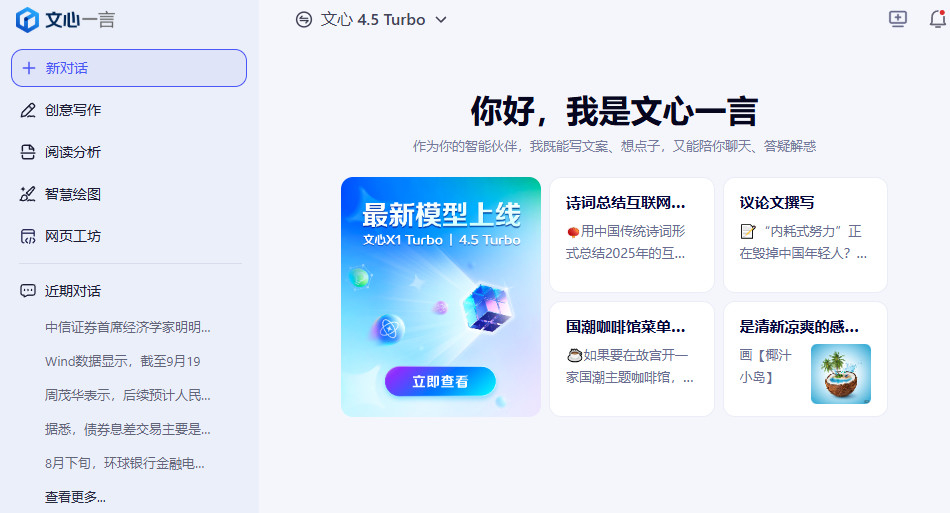











暂无评论内容